MyPhone GPS समस्या को कैसे ठीक करें [तरीके और त्वरित समस्या]
Android टिप्स और ट्रिक्स / / August 05, 2021
अपने जीपीएस के अनुकूलन को सीखने के लिए, यह समझने में मदद करता है कि यह कैसे काम करता है। GPS का अर्थ ग्लोबल पोजिशनिंग सिस्टम है और इसे 1973 में अमेरिकी सेना द्वारा विकसित किया गया था, लेकिन 1995 में इसे नागरिक उद्देश्यों के लिए जारी किया गया था। पहले इसका इस्तेमाल 24 उपग्रहों के साथ किया जाता था लेकिन अब कक्षा में 31 जीपीएस उपग्रह हैं।
कोई भी व्यक्ति दिशाओं की तलाश करने और आसपास के लोगों से मदद मांगने के बीच में फंसे नहीं होना चाहता है। एक विश्वसनीय जीपीएस के साथ, हमें कभी भी उन स्थितियों में नहीं आना होगा जहां हम उस स्थान पर बहुत अलग-थलग महसूस करते हैं जहां हम फंसे हुए हैं। त्वरित निर्देश आपके मूल्यवान समय को बचा सकते हैं। एंड्रॉइड फोन ने जीपीएस का उपयोग करते समय उपयोगकर्ता अनुभव को सक्षम किया और इसे और भी बेहतर बनाया और इस तकनीक पर विश्वसनीयता भी बढ़ाई है।
जब आप अपने Myphone पर अपने GPS के साथ समस्या का सामना करते हैं, तो समस्या यह हो सकती है कि Android GPS बिल्कुल भी काम न करे या गलत स्थान दिखाने वाला GPS न हो। Myphone की ये युक्तियां आपको जीपीएस मुद्दों को ठीक करने के लिए समाधान खोजने में मदद करेंगी ताकि यह सुनिश्चित किया जा सके कि जब आप एक सड़क यात्रा पर जाने का फैसला करते हैं तो जीपीएस कार्य करता है।
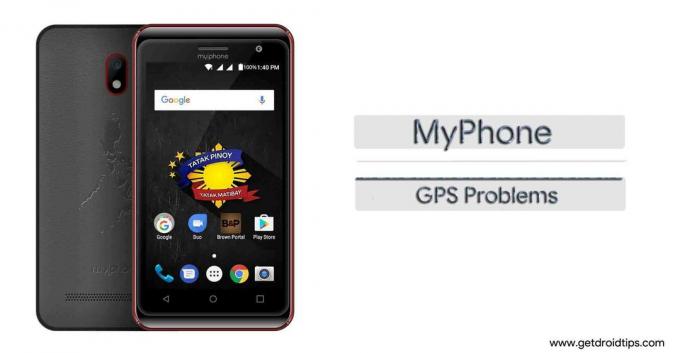
विषय - सूची
-
1 MyPhone GPS समस्या को कैसे ठीक करें?
- 1.1 आपका GPS टॉगल करें
- 1.2 हवाई जहाज मोड टॉगल करें
- 1.3 फ़ोन केस निकालें
- 1.4 बिजली की बचत अवस्था
- 1.5 अपने Android डिवाइस को पुनरारंभ करें
- 1.6 GPS सेटिंग को ट्वीक करें
- 1.7 Google मानचित्र अपडेट करें
- 1.8 फ़ैक्टरी सेटिंग्स पर रीसेट करें
MyPhone GPS समस्या को कैसे ठीक करें?
आपका GPS टॉगल करें
अपनी समस्या को हल करने का सबसे सरल और तेज़ तरीका है जीपीएस को टॉगल करना। ऐसा करने से पीजीएस अपने आप रिफ्रेश हो जाएगा। आप अपने फ़ोन के सूचना विकल्पों से GPS चालू या बंद कर सकते हैं। सूचनाएं स्क्रीन नीचे स्वाइप करें और GPS आइकन खोजें। इसे बंद करें और कम से कम पांच सेकंड प्रतीक्षा करें। फिर से GPS चालू करें और उसे स्थान जाँचने का समय दें। यदि आप जिस समस्या का सामना कर रहे हैं, उसे आगे बढ़ाएं।
हवाई जहाज मोड टॉगल करें
कई उपयोगकर्ताओं ने पाया है कि अपने एंड्रॉइड फोन पर एयरप्लेन मोड को स्विच करने से जीपीएस समस्याओं को ठीक करने में मदद मिल सकती है। आपके फोन के नोटिफिकेशन क्षेत्र तक पहुंच और फिर हवाई जहाज मोड के लिए आइकन का पता लगाकर हवाई जहाज मोड को आसानी से टॉगल किया जा सकता है। इसे ऑन करने के लिए क्लिक करें और फिर से स्विच करने से पहले 15-20 सेकंड तक प्रतीक्षा करें। यह नेटवर्क कनेक्शन को फिर से शुरू करने में सक्षम करेगा। यह सरल जीपीएस मुद्दों को सही करने में सहायक है।
फ़ोन केस निकालें
कई बार यह देखा गया है कि फोन का मामला जीपीएस के लिए रुकावट का कारण बन सकता है। यह गलत स्थान दिखाते हुए समाप्त हो सकता है या यह बिल्कुल भी काम नहीं कर सकता है। इस परिदृश्य में अपने फोन के मामले को अलग करने की कोशिश करें और जांचें कि क्या जीपीएस ठीक काम करता है। यदि आपका मुद्दा तय हो गया है, तो आप जानते हैं कि मामला समस्या था। आप एक नए मामले में निवेश करने पर विचार करना पसंद कर सकते हैं जो आपके फोन के जीपीएस को बाधित नहीं करेगा। यदि यह आपके लिए सुविधाजनक है तो हम सुझाव देंगे कि आप किसी मामले का उपयोग न करें।
बिजली की बचत अवस्था
क्या आप अक्सर पावर सेविंग मोड का उपयोग कर रहे हैं? एक संभावना है कि पावर सेविंग मोड सक्षम किया गया है यही कारण है कि जीपीएस उम्मीद के मुताबिक काम नहीं कर रहा है। पावर सेविंग मोड वाई-फाई और जीपीएस जैसे कुछ महत्वपूर्ण कार्यों को सीमित करता है। जब आप बैटरी के संरक्षण की कोशिश कर रहे हों तो यह बहुत मददगार हो सकता है, लेकिन यदि आप अपने जीपीएस का उपयोग कर रहे हैं, तो आपको पावर सेविंग मोड को बंद करना होगा।
ऐसा करने के लिए, अपने फ़ोन की सूचना स्क्रीन को नीचे स्क्रॉल करें और चालू होने पर इसे बंद करने के लिए पावर सेविंग मोड पर क्लिक करें। वैकल्पिक रूप से, आप अपने फोन पर सेटिंग्स मेनू भी देख सकते हैं और पावर बचत मोड सक्षम है या नहीं यह जांचने के लिए बैटरी पर क्लिक करें विकलांग।
अपने Android डिवाइस को पुनरारंभ करें
आपके एंड्रॉइड फोन के सरल रीस्टार्ट के साथ कई समस्याओं को ठीक किया जा सकता है। फोन को फिर से शुरू करने से इसकी सेटिंग्स को ताज़ा करने में मदद मिलती है और कुछ त्रुटियों को ठीक करता है जो हम अपने फोन के साथ सामना करते हैं। बस अपने डिवाइस को पुनरारंभ करें और फिर से जीपीएस का उपयोग करने का प्रयास करें। आप देख सकते हैं कि जीपीएस समस्या ने एक साधारण पुनरारंभ के साथ खुद को ठीक किया होगा। यह ऐसे समय में काम आता है जब आप एक त्वरित स्थान की तलाश में हो सकते हैं और आपके पास बहुत अधिक समस्या निवारण चरणों के लिए समय नहीं है।
पुनरारंभ करने के बाद भी जीपीएस काम नहीं कर रहे मुद्दे को ठीक कर सकता है, इन समस्याओं को फिर से शुरू हो सकता है। यदि आप फिर से उसी समस्या का सामना करते हैं, तो आपको स्थायी समाधान के लिए अन्य समाधानों की जांच करनी चाहिए।
GPS सेटिंग को ट्वीक करें
आपके फ़ोन की GPS सेटिंग आपके स्थान के विन्यास में बहुत मदद कर सकती है। आपका जीपीएस बेहतर स्थान प्राप्त करने में मदद करने के लिए अन्य तकनीकों से कुछ सहायता का उपयोग कर सकता है। हालाँकि, यह तभी होगा जब आपने सही सेटिंग्स का चयन किया हो। अपने फ़ोन की GPS सेटिंग की जाँच करने के लिए इन चरणों का पालन करें:
- के प्रमुख के समायोजन आपके डिवाइस का मेनू।
- जांच के लिए स्क्रॉल करें स्थान और उस पर टैप करें।
- के अंतर्गत स्थान, खटखटाना मोड।
आपको मोड के तहत उपलब्ध तीन अलग-अलग सेटिंग्स दिखाई देंगी। आपके द्वारा चुनी गई सेटिंग के आधार पर, आपका GPS सबसे सटीक स्थान प्रदान कर सकता है। आपको "उच्च सटीकता" विकल्प चुनना होगा क्योंकि अन्य दो विकल्प उस तरीके को सीमित करेंगे जिसमें आपका जीपीएस स्थान की जांच करता है।
Google मानचित्र अपडेट करें
Google मानचित्र सटीक GPS स्थानों में आपके उपकरण की कुंजी हैं। यदि आपने लंबे समय तक अपने अपडेट में देरी की है, तो इस बात की संभावना है कि फोन के नक्शे पुराने हैं जो सही स्थानों की पहचान करने में त्रुटियों का कारण हो सकते हैं। GPS फ़ंक्शन को ठीक से सुनिश्चित करने के लिए अपने Android डिवाइस के Google नक्शे की तुरंत जांच करें और अपडेट करें।
- पर टैप करें प्ले स्टोर.
- तीन डॉट्स पर टैप करें जो ड्रॉप-डाउन मेनू दिखाएगा और चुनेंगे मेरी क्षुधा और खेल।
- अपने ऐप्स की सूची में स्क्रॉल करें और देखें मैप्स।
- नल टोटी अपडेट करें।
अपडेट पूरा होने पर, अपने डिवाइस को पुनरारंभ करें और जीपीएस को एक बार फिर से स्थान की जांच करने की अनुमति दें। जांचें कि क्या आपके एंड्रॉइड फोन में जीपीएस काम नहीं करने की समस्या को ठीक कर रहा है।
फ़ैक्टरी सेटिंग्स पर रीसेट करें
जब आप पहली बार डिवाइस को बॉक्स से निकालते हैं, तो अपने डिवाइस के सॉफ़्टवेयर को मूल सेटिंग्स पर रीसेट करने के लिए फ़ैक्टरी सेटिंग्स पर रीसेट करें। आपके डिवाइस को फ़ैक्टरी सेटिंग में सक्षम करने से आपके द्वारा डाउनलोड किए गए ऐप सहित सभी डेटा हटा दिए जाते हैं। सुनिश्चित करें कि आप सभी महत्वपूर्ण डेटा का बैकअप बनाते हैं। आप या तो क्लाउड पर डेटा का बैकअप ले सकते हैं या आप इसे किसी अन्य डिवाइस पर स्थानांतरित कर सकते हैं। फ़ैक्टरी सेटिंग्स पर रीसेट करने से पहले आपके एंड्रॉइड फोन में एक बैकअप बनाने की सुविधा होती है।
- के पास जाओ समायोजन आपके डिवाइस का मेनू
- ढूंढें बैकअप और रीसेट और उस पर टैप करें
- आप बैकअप बनाने के लिए विकल्प को चेक और अनचेक कर सकते हैं
- स्क्रीन के नीचे की ओर, आपके पास विकल्प है रीसेट को फोन फैक्ट्री सेटिंग्स, उस पर टैप करें।
फ़ोन को रीसेट करने में कुछ समय लगेगा क्योंकि आपके फ़ोन से सभी डेटा मिटा दिए जाएंगे। आपका फ़ोन पुनरारंभ हो जाएगा। एक बार रिस्टार्ट होने के बाद, जांच लें कि क्या आपकी समस्या ठीक हो गई है। यदि डिवाइस काम करना शुरू कर देता है, तो आप बैकअप डेटा को पुनर्स्थापित कर सकते हैं और हमेशा की तरह फोन का उपयोग करना शुरू कर सकते हैं।
यदि समस्या जारी रहती है, तो आपको अपना फ़ोन किसी विशेषज्ञ के पास ले जाना चाहिए या निर्माता के आउटलेट पर जाना चाहिए। फोन के एंटीना के साथ शारीरिक समस्याओं के लिए फोन की जाँच करें। यदि आपका फोन वारंटी के अंतर्गत है, तो एंटीना बदलने में समस्या होने पर निर्माता इसे बदल भी सकता है।
ऐसा हो सकता है कि आपका डिवाइस जीपीएस और लोकेशन पर आते ही बजने लगे, सौभाग्य से ज्यादातर मामलों में इसे ठीक करना बहुत आसान है। हमें उम्मीद है, इस सलाह के साथ, आपकी समस्याएं हल हो जाएंगी। अपने जीपीएस का उपयोग करने की कोशिश करने से ज्यादा कष्टप्रद कुछ नहीं है और यह ठीक से काम नहीं करता है। इसके अलावा, यदि आप इस लेख के विपरीत करना चाहते हैं और पूरी तरह से जीपीएस बंद कर सकते हैं, जो भी किया जा सकता है।
कंटेंट राइटिंग के तहत विभिन्न विधाओं में 4 साल से अधिक के अनुभव के साथ, आदिल एक उत्साही यात्री और एक विशाल फिल्म शौकीन भी है। आदिल एक टेक वेबसाइट का मालिक है और वह ब्रुकलिन नाइन-नाइन, नारकोस, एचआईएमवाईएम और ब्रेकिंग बैड जैसी टीवी श्रृंखलाओं के बारे में रोमांचित है।
![MyPhone GPS समस्या को कैसे ठीक करें [तरीके और त्वरित समस्या]](/uploads/acceptor/source/93/a9de3cd6-c029-40db-ae9a-5af22db16c6e_200x200__1_.png)


